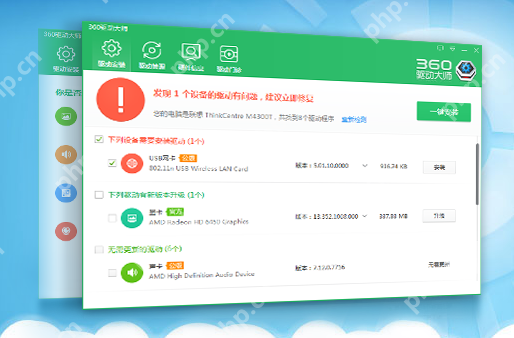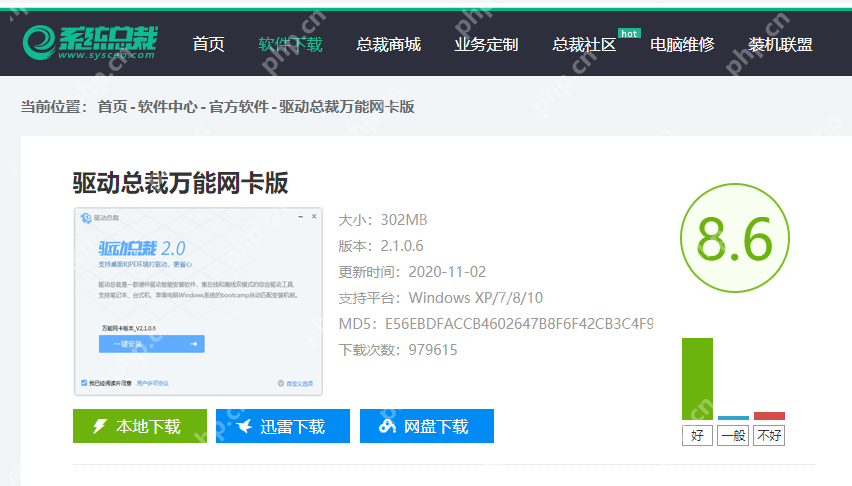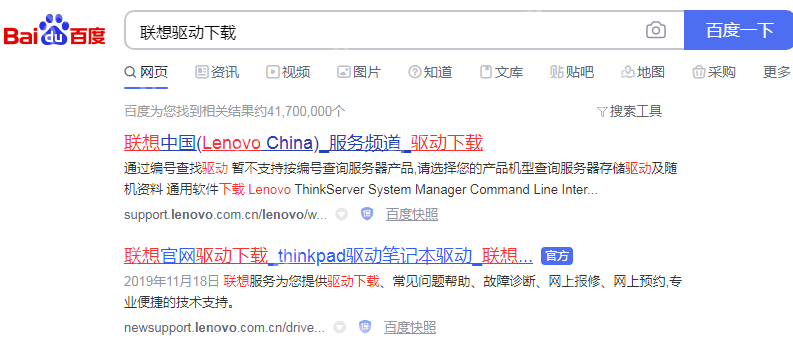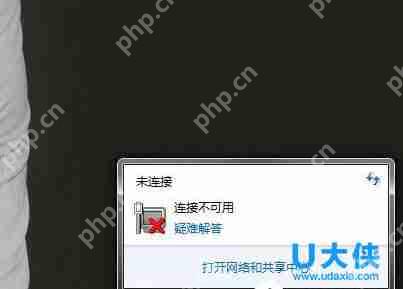电脑连接WiFi频繁断网的解决方法汇总
电脑连接wifi频繁断网,问题通常出在信号干扰、驱动设置或路由器配置。多数情况下通过调整信道、
电脑连接wifi频繁断网,问题通常出在信号干扰、驱动设置或路由器配置。多数情况下通过调整信道、优化dns、检查设备距离和减少干扰即可解决。一、登录路由器后台手动切换信道(如2.4ghz频段使用1、6、11等常用信道),避免与其他设备冲突;二、更改dns为8.8.8.8和8.8.4.4以提升解析稳定性,绕过运营商dns问题;三、排查环境干扰源如微波炉、蓝牙设备,减少障碍物阻挡,更新无线网卡驱动,控制连接设备数量,并关闭无线模块的节能限制功能。

电脑连接WiFi频繁断网,问题可能出在信号干扰、驱动设置或路由器配置上。直接说重点:多数情况下通过调整信道、优化DNS、检查设备距离和减少干扰就能解决。
一、检查并调整WiFi信道设置
无线信号干扰是常见原因,尤其是在公寓楼或多用户密集的区域。路由器默认使用自动信道,但容易与其他设备冲突。
登录路由器后台(一般地址是192.168.0.1或192.168.1.1)找到无线设置里的“信道”选项尝试手动切换为1、6、11等不同信道(2.4GHz频段常用)如果使用5GHz频段,也可以尝试换一个较少人使用的信道注意:部分老旧设备不支持某些信道,如果换了之后连不上,可以再换回来试试。
二、优化DNS设置提升连接稳定性
有时候网络本身没问题,但DNS解析慢也会造成断线假象。
操作步骤如下:
按下 Win + X,选择“网络连接”进入“网络和共享中心” > 更改适配器设置右键当前WiFi连接 > 属性 > 双击“TCP/IPv4”设置为“使用下面的DNS服务器地址”填写首选DNS:8.8.8.8,备用DNS:8.8.4.4(Google公共DNS)这个方法能有效绕过运营商默认DNS不稳定的问题,值得一试。
三、排查设备与环境因素
有些时候不是电脑或路由器的问题,而是周围环境影响了信号:
避开微波炉、蓝牙设备、无线摄像头等2.4GHz干扰源减少隔墙或金属障碍物阻挡更新无线网卡驱动(可通过设备管理器检查更新)如果连接设备太多(比如家里多个手机、电视同时联网),适当限制数量或升级路由器性能另外,笔记本电池节能模式有时会限制无线模块供电,也可能导致断连。可以在电源管理中取消勾选“允许计算机关闭此设备以节约电源”。
基本上就这些比较常见的排查方向。遇到频繁断网别急着换设备,先从这几个方面查起,大多数情况都能改善。
菜鸟下载发布此文仅为传递信息,不代表菜鸟下载认同其观点或证实其描述。
相关文章
更多>>热门游戏
更多>>热点资讯
更多>>热门排行
更多>>- 猎手之王游戏版本排行榜-猎手之王游戏合集-2023猎手之王游戏版本推荐
- 神州狂澜手游2023排行榜前十名下载_好玩的神州狂澜手游大全
- 漫漫江湖手游2023排行榜前十名下载_好玩的漫漫江湖手游大全
- 多种热门耐玩的守望封锁破解版游戏下载排行榜-守望封锁破解版下载大全
- 超凡战队题材手游排行榜下载-有哪些好玩的超凡战队题材手机游戏推荐
- 胜利曙光手游排行-胜利曙光免费版/单机版/破解版-胜利曙光版本大全
- 武震皇城排行榜下载大全-2023最好玩的武震皇城前十名推荐
- 热血龙卫ios手游排行榜-热血龙卫手游大全-有什么类似热血龙卫的手游
- 新西游记手游2023排行榜前十名下载_好玩的新西游记手游大全
- 斗罗纪元最新排行榜-斗罗纪元手游免费版下载-斗罗纪元免费破解版下载
- 天仙之上排行榜下载大全-2023最好玩的天仙之上前十名推荐
- 2023天神物语手游排行榜-天神物语手游2023排行榜前十名下载